双系统安装的步骤是什么?是一些网友自学安装系统比较头疼的问题,对此,小编向有需要的朋友们分享双系统安装的步骤是什么。
安装双系统怎么装?是很多网友想要知道的问题,双系统的好处是吸引他们问的关键。接下来,小编教大家安装双系统怎么装,想要知道的朋友,一起来学习吧。
最新方法参考推荐:http://www.958358.com/uflash/40518.html
电脑怎么装双系统图文教程
首先,准备好工具和系统

安装双系统载图1
打开diskgenius分区工具,找到磁盘,右键点该磁盘进行格式化
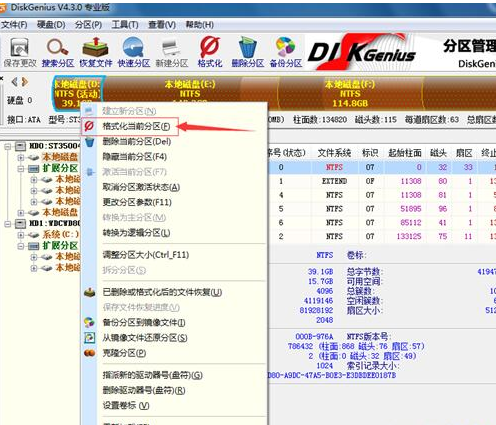
安装双系统载图2
打开Ghost32,点击OK
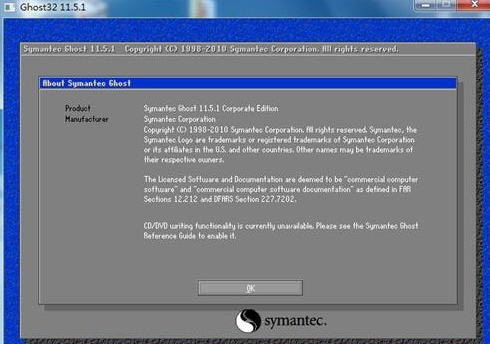
安装双系统载图3
选择local→partition→From Image
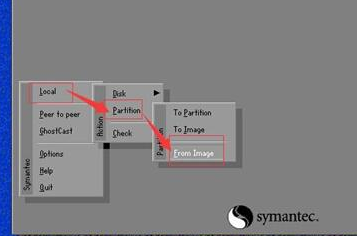
安装双系统载图4
点击弹窗上面的下拉箭头,选择你下载的GHO系统文件所在盘.

安装双系统载图5
选中后点Open
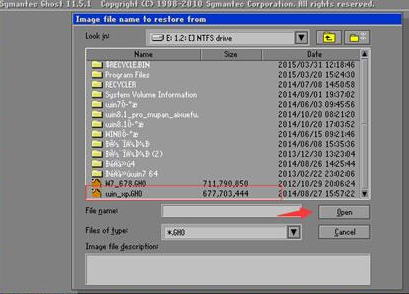
安装双系统载图6
第一个弹窗,点OK。
<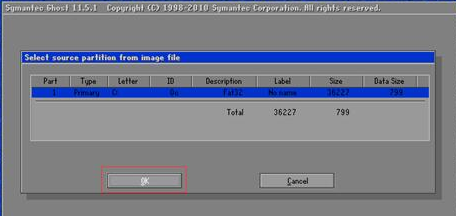
安装双系统载图7
系统装到里面的那个硬盘,点OK即可
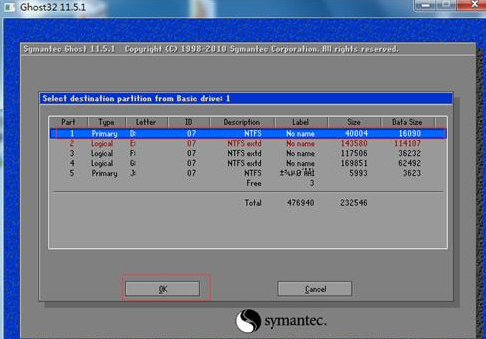
安装双系统载图8
点击yes即可
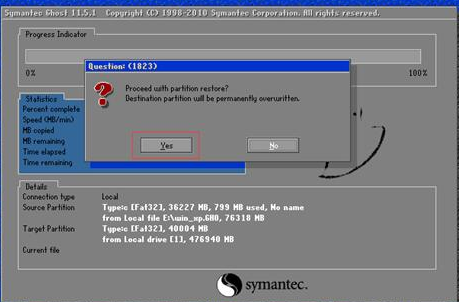
安装双系统载图9
耐心等待
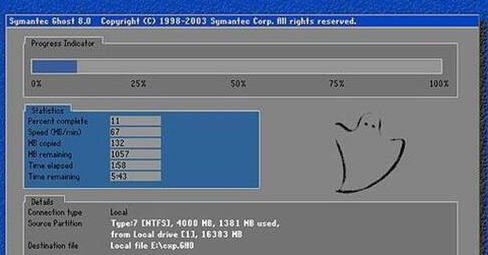
安装双系统载图10
点击continue
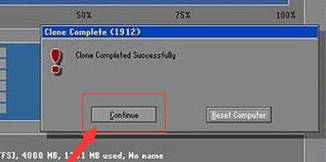
安装双系统载图11
打开NTboot,点击自动修复.
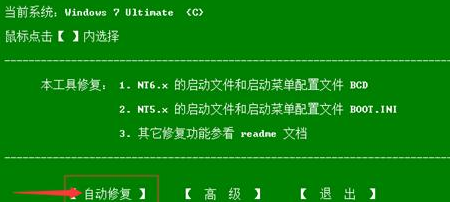
安装双系统载图12
点击退出
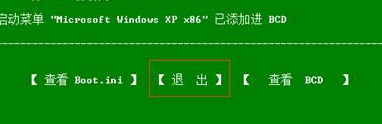
安装双系统载图13
等待系统安装完成自动重启,就能进入XP系统的界面。

安装双系统载图14
以上就是电脑怎么装双系统的操作教程